- Microsoft met à disposition du contenu dynamique pour l’icône Widgets de la barre des tâches.
- La nouvelle mise à jour apportera des alertes sportives, financières et d’actualité en plus de la météo.
- Vous pouvez désactiver la fonctionnalité si vous ne souhaitez pas voir les notifications.
Sur Windows 11, Microsoft déploie actuellement une version mise à jour du système de widgets de la barre des tâches avec un contenu dynamique pour tous les utilisateurs. Bien que l’icône Widgets dans la barre des tâches puisse afficher des notifications pour la météo depuis un certain temps, la mise à jour apporte plus d’alertes avec de nouvelles animations pour le sport, la finance et les dernières nouvelles.
Selon le compagnie (passant par Le bord), généralement, vous verrez des informations météorologiques, mais si quelque chose d’important se produit, l’icône affichera la dernière annonce. Ces notifications sont censées être rapides et visibles. Après un certain temps, si vous n’interagissez pas avec eux, la barre des tâches reviendra aux informations météorologiques.
La fonctionnalité est en préparation depuis un certain temps, et on s’attendait auparavant à ce qu’elle arrive avec la version 22H2, mais la société la rend disponible maintenant via un nouveau Pack Expérience Web Windows mettre à jour.
Bien que cette fonctionnalité puisse être utile pour de nombreuses personnes, ce n’est pas quelque chose que tout le monde veut car elle peut ajouter des distractions inutiles.
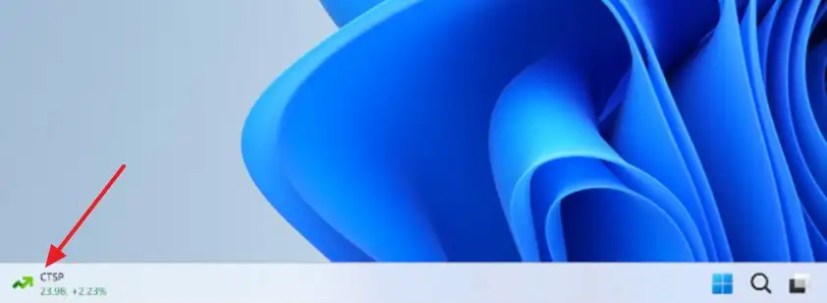
Si vous n’avez pas besoin de cette fonctionnalité, vous pouvez supprimer définitivement l’icône Widgets de la barre des tâches en accédant à Réglages > Personnalisation > Barre des tâches et en éteignant le Widget interrupteur à bascule de la section « Éléments de la barre des tâches ».




